Жесткий диск является одним из наиболее уязвимых мест ПК и выходит из строя существенно чаще, чем остальные элементы. Такая ситуация является следствием механического его происхождения и активного использования. Головка жесткого диска постоянно производит запись и удаление отдельных файлов, что неизбежно, со временем, приводит к сбоям.
Увы, но от проблемы никуда не деться, ведь даже SSD диски не вечные и склонны к старению. Зато проводя контроль жестких дисков, можно выявлять сбои на ранних стадиях, иногда даже получается устранить проблему. Комплексно мониторить состояние винчестера возможно благодаря Ashampoo HDD Control. Программа предоставляет полный спектр инструментов по работе с данными.

Функционал Ashampoo HDD Control
Приложение многофункционально и помогает выявлять проблемы, устранять их, производит полный контроль и управление диском. Также, среди дополнительных функций, присутствует восстановление удалённых данных, если деинсталлировались случайно. Также доступна функция полного удаления.
Среди основного функционала приложения можно найти:
- Постоянный мониторинг состояния жесткого диска, также доступна поддержка нескольких устройств;
- Предельно ясный интерфейс, пользователь не потеряется в нём даже в английской версии. Все действия сопровождаются подсказками;
- Доступна информация с разных сенсоров HDD, так можно узнать о температуре, производительности, потребляемом напряжении и т.д.;
- Присутствует функция S.M.A.R.T проверки, если жесткий диск поддерживает;
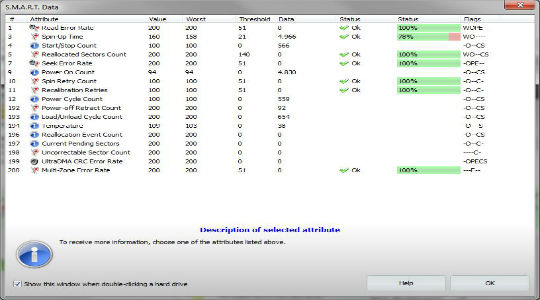
- Существенно расширенные функции управления внешними дисками и SSD;
- Управление питанием и изменение издаваемого шума, если устройство обладает подобным функционалом;
- Поддержка дефрагментированного состояния в фоновом режиме;
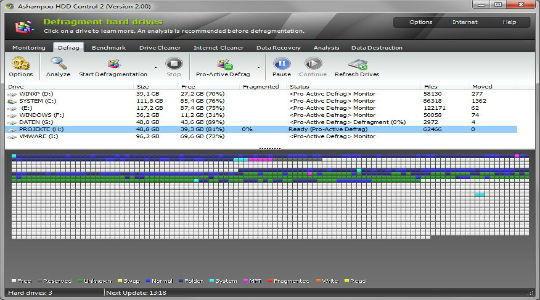
- Восстановление и удаление файлов;
Программа для жесткого диска полезна во всех его направлениях жизнедеятельности и позволяет поддерживать исправное состояние продолжительное время. Если на диске начинаются негативные процессы ухудшения работы, которые в скором времени могут привести к полной изношенности, то Ashampoo HDD Control сообщит вам об этом. Доступны уведомления, как в рамках самой программы, так и можно отправить сообщение на почту.
Сравнивая результаты тестирования HDD с эталонными для установленной модели, можно сделать вывод об исправности устройства, уровне износа и возможных мерах реабилитации, для этого необходим доступ к сети.
Работа в Ashampoo HDD Control
Проверка жесткого диска производится в разных ракурсах, таким образом, необходимо вкратце разобрать все присутствующие элементы. Все инструменты направлены на высвобождение места, контроль и управление.
Скачать, а точнее приобрести, программу можно по ссылке https://www.ashampoo.com/ru/rub/dld/0365/hdd-control-3/. Она стоит 1700 руб.
Использование приложения сводится к применению всесторонних встроенных инструментов, а именно:
- Вкладка «Monitoring» – это ключевая, основная вкладка, здесь находятся данные о жизнеспособности диска. Интерфейс разбит на 3 графы: Health – указывает общее процентное соотношение жизненно важных элементов системы, Perfomence – уровень производительности устройства и Temperature – температура устройства в данный момент времени, в этой же графе, ниже, представлена техническая информация о HDD;
- Defrag – полезная возможность, которая позволяет обрывки данных из различных участков диска совместить воедино. Естественно, что уменьшая необходимость головки производить дополнительные поиски, повышается общая скорость работы системы. Присутствует функция Pro-active Defrag, которая автоматически будет контролировать процессы фрагментации и самостоятельно проводить процедуру;
- Benchmark – это тест производительности HDD, также доступны внешние винчестеры и SSD;
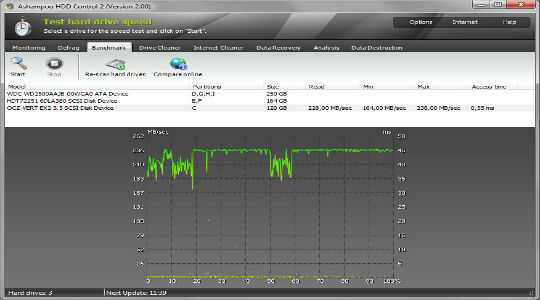
- Drive Cleaner – помогает очистить ПК от второстепенных элементов, некоего рода очистка от хлама;
- Internet Cleaner – функция, которая позволяет очищать временные данные работы браузеров, сюда относятся cache, cookie, temp и т.д.;
- Data Recovery помогает восстановить данные, которые прежде были удалены. Поддерживается не только частичное удаление из Корзины, но доступна функция даже для форматированных винчестеров;
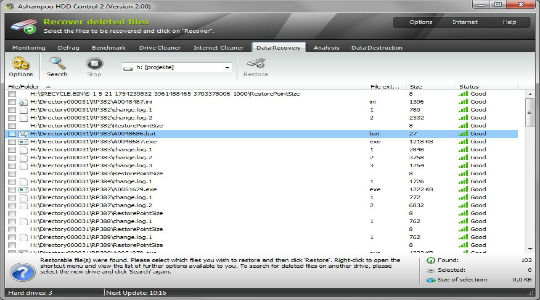
- Analysis – позволяет производить базовый анализ, определяя ключевую информацию и параметры содержимого объекта;
- File Wiper – полное удаление файлов без возможности восстановления.
[tip]Читайте также: Как подключить жесткий диск к ноутбуку? [/tip]
Естественно, что программа для проверки жесткого диска также поддерживает и настройки, так можно заменить некоторые поведенческие факторы или сменить обложку приложения. Перейдя в «Settings» возможно найти структурированный список, который разделяется на несколько частей, базовые настройки и по категориям. В первой вкладке «Basic Functions» можно установить обложку, заменить язык интерфейса, пароль и некоторые дополнительные аспекты. Остальные элементы меню носят название, соответствующее категории, где можно устанавливать правила работы функции.
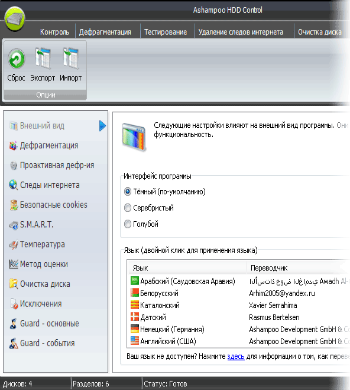
Для пользователей, которые не желают заморачиваться, следует отметить, что самыми полезными вкладками являются: первая, где указывается состояние устройства, вторая для ускорения работы (можно установить на автоматическую обработку), Drive и Internet Cleaner позволяют высвободить дополнительное место на носителе.
Также в основном меню рекомендуется устанавливать функцию S.M.A.R.T data для контроля за состоянием жесткого диска и его содержимого. На самом деле в Ashampoo HDD Control присутствует даже больше функционала, но он является подкатегорией уже рассмотренных вариантов.
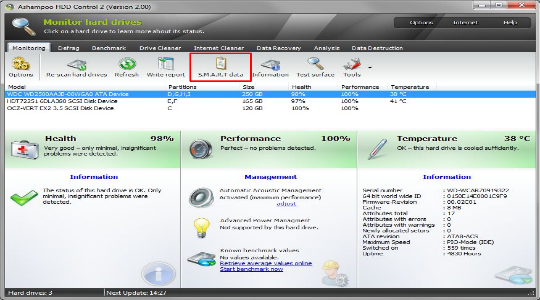
Используя весьма простую и незамысловатую программу для контроля, можно продлить время работы диска и гарантировать сохранность содержимого и всё это практически не требует внимания пользователя.
Если у Вас остались вопросы по теме “Контроль жестких дисков с помощью Ashampoo HDD Control”, то можете задать их в комментариях
